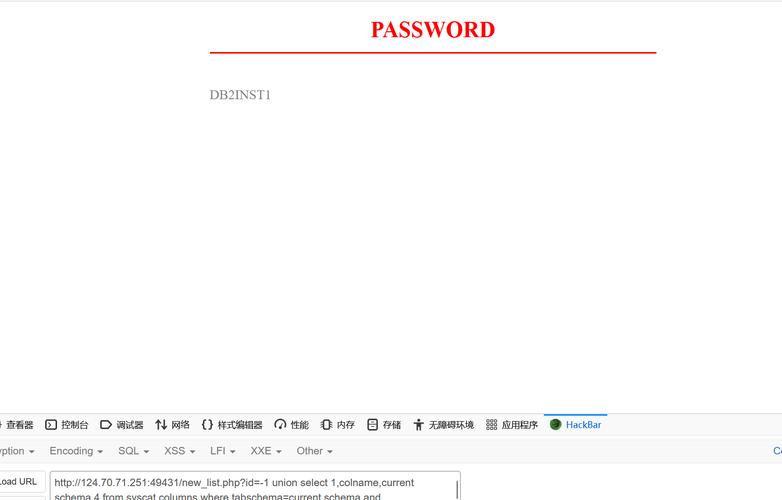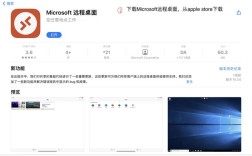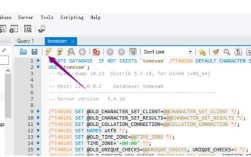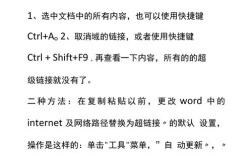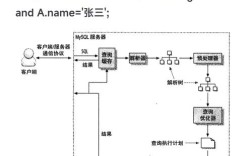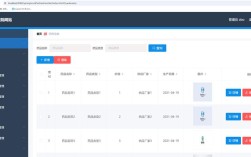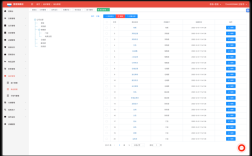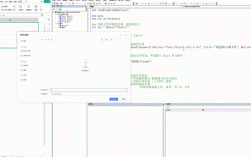是关于如何在DB2中删除数据库的详细说明,涵盖不同操作系统环境下的操作步骤及注意事项:

通用前提准备
- 权限验证:必须使用具有SYSADM或DBADM权限的用户登录,可通过命令行工具(如终端/CMD)并切换至对应实例用户(例如Linux下的
su db2inst1)。 - 数据备份建议:执行删除前务必确认已备份重要数据,因为此操作不可逆且会永久丢失所有关联对象(表、索引等)。
- 连接状态检查:确保目标数据库无活跃连接,避免因锁等待导致失败,可通过
db2 list applications查看当前会话。
Linux环境详细步骤
| 序号 | 操作指令 | 说明 | 示例参数 |
|---|---|---|---|
| 1 | cd /opt/ibm/db2/V<版本号> |
进入DB2安装目录(默认路径) | 如/opt/ibm/db2/V11.5 |
| 2 | su db2inst1 |
切换至实例所属用户(默认实例名为db2inst1) | 若自定义实例名需相应调整 |
| 3 | db2 drop db <数据库名> |
执行删除命令,系统将提示确认(输入y后回车完成) | 例如db2 drop db testdb |
| 4 | db2 connect reset |
可选:重置连接缓存以确保资源完全释放 |
补充说明:若遇到权限不足错误,可尝试通过
sudo提权执行;若数据库处于故障状态无法直接删除,需先执行db2 force application all强制终止相关进程。
Windows环境操作流程
- 打开命令提示符(管理员模式):搜索CMD并以右键选择“以管理员身份运行”。
- 定位到DB2安装目录:通常位于类似
C:\Program Files\IBM\SQLLIB路径下。 - 执行删除命令:输入
db2 drop db <数据库名>并按提示确认。db2 drop db sales_report。 - 验证结果:使用
db2 list db directory检查目标库是否已移除。
注意:Windows系统可能因文件句柄未释放导致物理文件残留,建议手动检查数据存放路径(默认在
<install_root>/sqllib/data)并删除空文件夹。
特殊场景处理方案
遗忘数据库名称时
可通过以下命令列出所有可用库:
db2 list db directory
输出结果将显示类似如下信息:
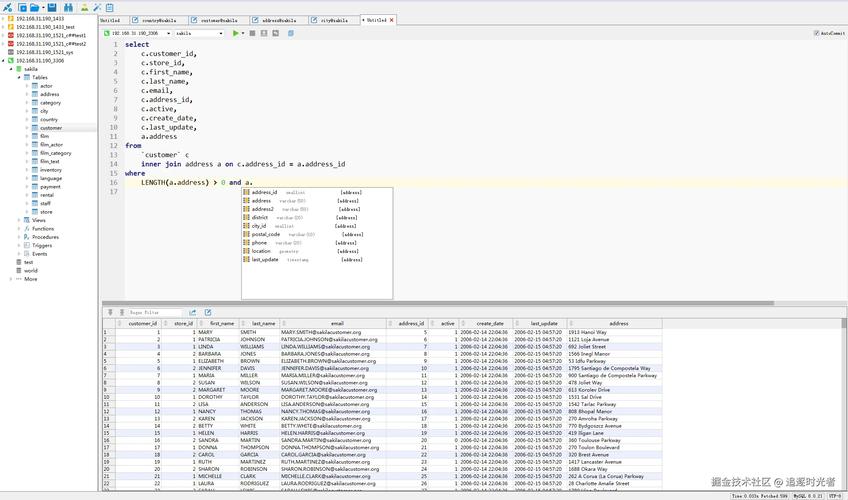
Database Name = SAMPLE
...其他属性字段...根据列表选择需要删除的目标库。
存在依赖对象的约束
若报错提示“存在外键引用”,需先逐级删除依赖对象:
- 使用
db2 list tables for schema <模式名>定位受影响的表; - 按顺序执行
db2 drop table <表名> cascade constraints; - 最后再执行
db2 drop db <库名>。
常见问题与解决方案对照表
| 现象 | 可能原因 | 解决方法 |
|---|---|---|
| 报错“SQL0604N”权限拒绝 | 当前用户缺乏DROP权限 | 切换至SYSADM/DBADM用户或联系管理员授权 |
| 提示“数据库正在使用” | 存在未关闭的应用连接 | 执行db2 force application all强制断开 |
| 物理文件未被彻底清除 | 仅逻辑删除未清理OS层级 | 手动检查并删除<instance_home>/database下的残留目录 |
FAQs
Q1: 删除数据库后能否恢复?
A: DB2不支持直接撤销DROP操作,但若能及时停止写入并使用备份文件,可通过恢复向导重建数据,建议定期进行全量+增量备份策略。
Q2: 为什么删除后磁盘空间未释放?
A: DB2默认保留事务日志和临时排序空间占位符,可通过执行db2 deactivate database <旧库名>后,再运行db2 prune history <库名>清理历史记录,或直接删除